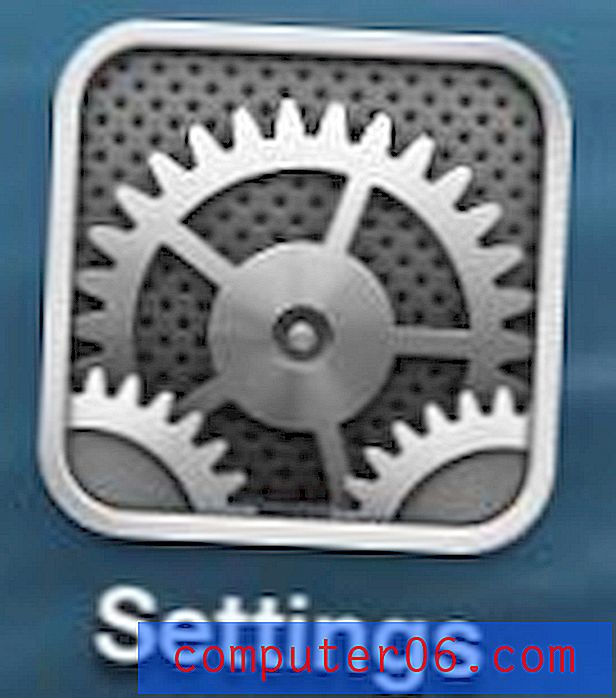So ändern Sie Ihr Apple Music-Abonnement in iOS 9
Apple Music bietet eine kostenlose Testversion, mit der Sie sich mit dem Dienst vertraut machen können. Sobald die Testversion beendet ist, müssen Sie ein Abonnement bezahlen, um es weiterhin nutzen zu können. Es gibt individuelle und familiäre Mitgliedschaftspläne, aus denen Sie auswählen können.
Wenn Sie sich nicht sicher sind, welche Abonnementoption Sie derzeit verwenden, oder wenn Sie zwischen den Planoptionen wechseln möchten, zeigt Ihnen unser Leitfaden unten, wohin Sie auf Ihrem iPhone gehen müssen, um dies zu tun. Sie können die automatische Verlängerungsoption sogar über dasselbe Menü aktivieren oder deaktivieren. Dies kann dazu beitragen, dass Ihnen keine Gebühren berechnet werden, wenn Sie Ihr Abonnement nicht verlängern möchten.
Ändern der Apple Music-Abonnementeinstellungen
Die Schritte in diesem Handbuch wurden auf einem iPhone 6 Plus in iOS 9 ausgeführt.
Wenn Sie sich für Apple Music angemeldet und eine kostenlose Testversion erhalten haben, ist es sehr wahrscheinlich, dass die automatische Verlängerung aktiviert ist. Selbst wenn Sie nicht beabsichtigen, von Ihrer aktuellen kostenlosen Testversion zu einem Einzel- oder Familienabonnement zu wechseln, ist es wahrscheinlich eine gute Idee, dieses Menü zu besuchen und zu bestätigen, dass die Einstellung für die automatische Verlängerung korrekt ist.
- Öffnen Sie die Musik- App.
- Tippen Sie oben links auf dem Bildschirm auf Ihr Kontosymbol.
- Tippen Sie auf die Schaltfläche Apple ID anzeigen.
- Geben Sie das Passwort für Ihre Apple ID ein.
- Tippen Sie unter Abonnements auf die Schaltfläche Verwalten .
- Wählen Sie die Option Apple Music Membership .
- Wählen Sie Ihre bevorzugte Verlängerungsoption .
- Tippen Sie auf die grüne Schaltfläche Abonnieren .
- Tippen Sie auf die Schaltfläche Bestätigen, um Ihr Abonnement zu bestätigen.
- Stellen Sie sicher, dass Ihre Einstellung für die automatische Verlängerung korrekt ist. Wenn die Schaltfläche grün schattiert ist, wird Ihr Apple Music-Abonnement so eingerichtet, dass es automatisch verlängert wird. Die automatische Verlängerung ist im Bild unten aktiviert. Tippen Sie auf die Schaltfläche Fertig in der oberen rechten Ecke dieses Bildschirms, wenn Sie fertig sind.

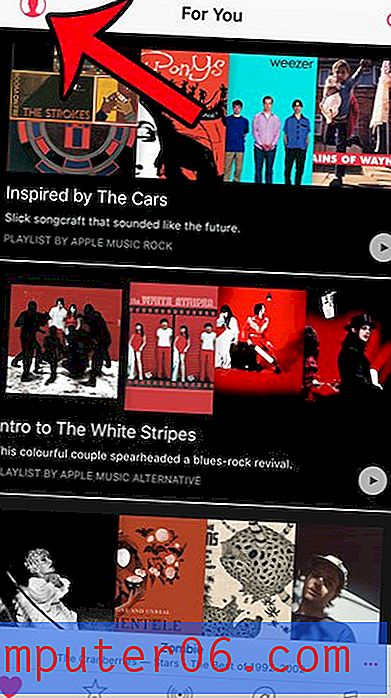
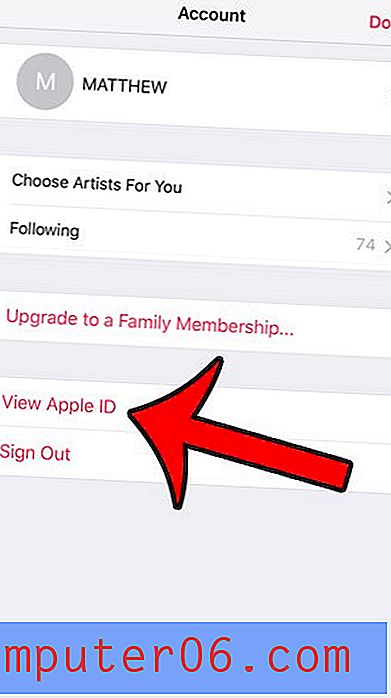
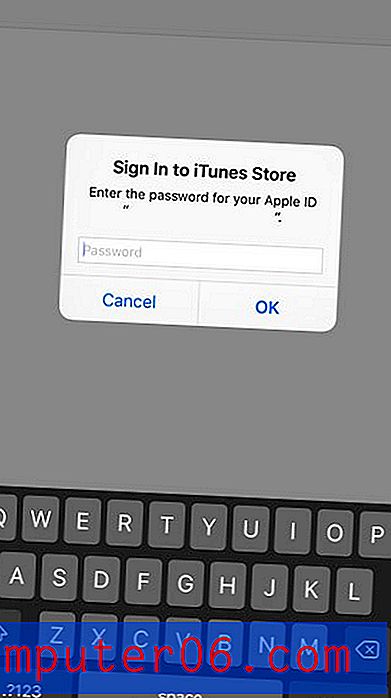
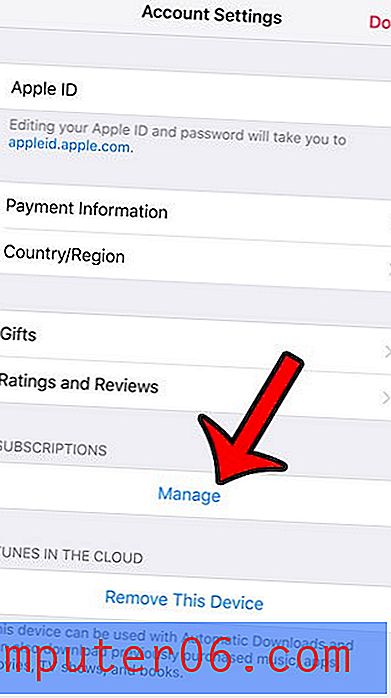
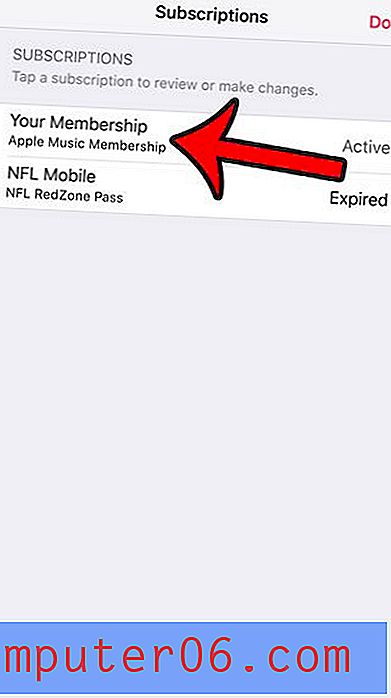
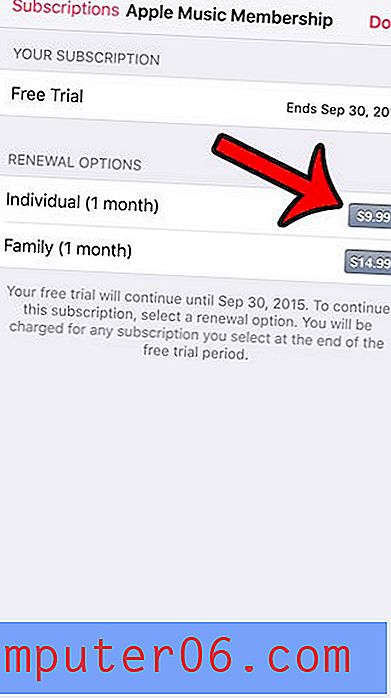
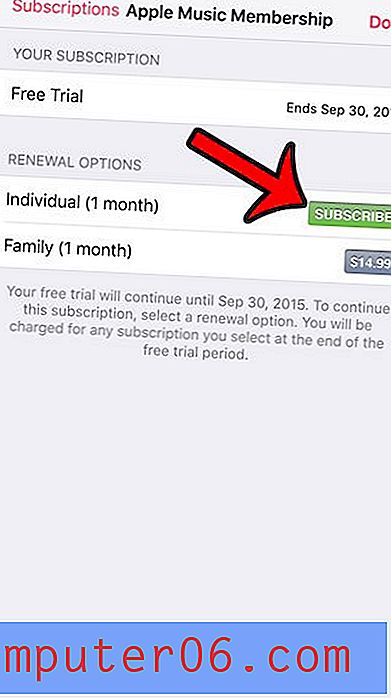
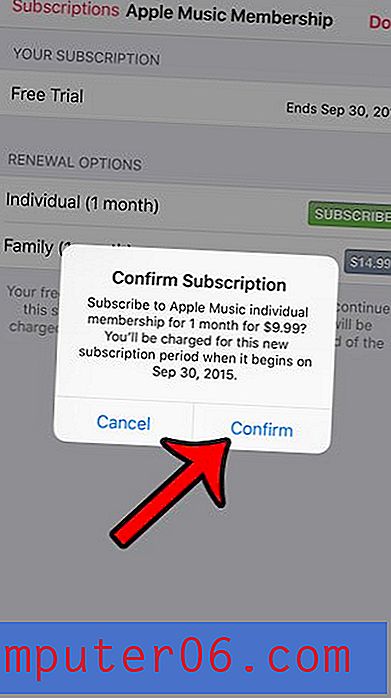
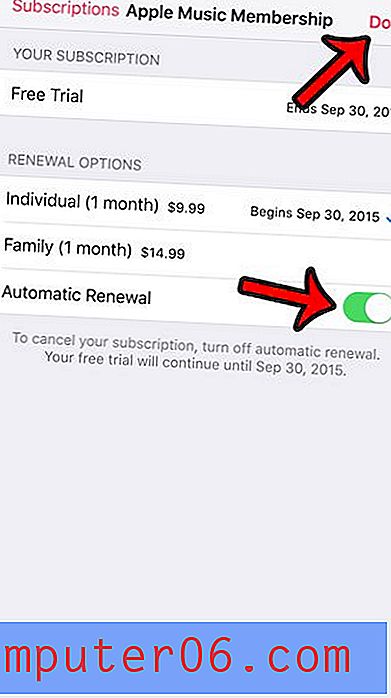
Beginnen Sie gerade mit Apple Music? Erfahren Sie, wie Sie eine Wiedergabeliste erstellen und die Musik anpassen, die Sie über den Apple Music-Dienst hören.